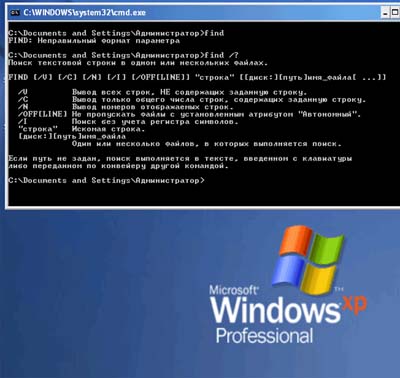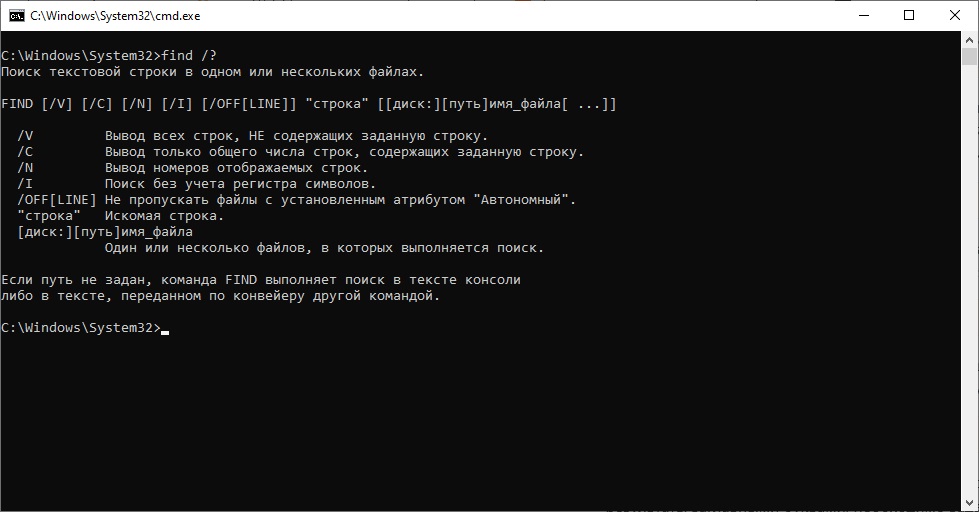FIND — команда поиска заданной строки
Команда find осуществляет поиск заданной строки текста в файле или нескольких файлах. После поиска в заданных файлах команда find выведет на экран все строки из этих файлов, содержащие заданный образец. А для поиска по образцу в файлах используется команда FINDSTR.
find [/v] [/c] [/n] [/i] «строка» [[диск:][путь]ИмяФайла[…]]
Синтаксис и параметры команды Find
- /v — Выводит все строки, не содержащие строку, заданную параметром строка.
- /c — Подсчет строк, содержащих строку, указанную параметром строка, и отображение общего количества.
- /n — Выводит номера строк перед самими строками.
- /i — Задает поиск без различия строчных и заглавных букв.
- «строка_поиска» — Обязательный параметр. Указывает группу символов, поиск которой будет производиться. Необходимо заключить параметр строка в кавычки («строка»).
- [диск:][путь] ИмяФайла — Задает местоположение и имя файла, в котором будет производиться поиск заданной строки символов.
- /? — Отображение справки в командной строке.
Примеры команды FIND
Для вывода всех строк из файла Pencil.ad, которые содержат слова «Точилка» служит следующая команда: find «Точилка» pencil.ad
- 01.02.2020
- 9 275
- 0
- 04.08.2021
- 5
- 5
- 0
- Содержание статьи
- Описание
- Синтаксис
- Параметры
- Примечания
- Примеры
- Справочная информация
- Добавить комментарий
FIND — Поиск заданной строки текста в файле или нескольких файлах.
Описание
После поиска в заданных файлах команда find выведет на экран все строки из этих файлов, содержащие заданный образец.
Синтаксис
find [/v] [/c] [/n] [/i] "строка" [[диск:][путь]ИмяФайла[...]]Параметры
| Параметр | Описание |
|---|---|
| /v | Выводит все строки, не содержащие строку, заданную параметром строка |
| /c | Подсчет строк, содержащих строку, указанную параметром строка, и отображение общего количества |
| /n | Выводит номера строк перед самими строками |
| /i | Задает поиск без различия строчных и заглавных букв |
| «строка_поиска» | Обязательный параметр. Указывает группу символов, поиск которой будет производиться. Необходимо заключить параметр строка в кавычки («строка») |
| [диск:][путь] ИмяФайла | Задает местоположение и имя файла, в котором будет производиться поиск заданной строки символов |
| /? | Отображение справки в командной строке |
Примечания
- Если ключ /i не указан, команда find ищет именно то, что указано в параметре строка. Например, для команды find символы «a» и «A» являются различными. Если используется ключ /i, команда find не различает строчные и прописные буквы, и символы «a» и «A» являются одинаковыми.
- Если строка поиска содержит кавычки, при вызове команды каждая кавычка в строке поиска должна быть заменена двумя символами кавычек («СтрокаСодержания»»Кавычки»).
- Если имя файла пропущено, find действует как фильтр, получая ввод из стандартного источника вывода (обычно клавиатура, канал или файл перенаправления), и выводит все строки, содержащие параметр строка.
- Параметры и ключи команды find могут быть заданы в произвольном порядке.
- Подстановочные знаки (* и ?) не могут быть использованы в именах файлов и расширениях, задаваемых в команде find. Чтобы искать строку в множестве файлов, указанных с помощью подстановочных знаков, можно использовать команду find в команде for.
- Если в одной команде заданы ключи /c и /v, команда find выведет на экран количество строк, которые не содержат заданную строку поиска. Если в одной команде указаны оба ключа: /c и /n, команда find игнорирует ключ /n.
- Команда find не распознает символ перевода строки. Когда команда find используется для поиска текста в файле, который содержит символы перевода строки, необходимо ограничить строку поиска текстом, который может быть найден между символами перевода строки (строка не может прерываться символом перевода строки). Например, find не найдет совпадение для строки «файл налогов» если перевод строки в файле стоит между словами «файл» и «налогов».
Примеры
Для вывода всех строк из файла Pencil.ad, которые содержат слова «Точилка» служит следующая команда:
find "Точилка" pencil.adДля поиска строки, содержащей текст, указанный в кавычках, необходимо сначала заключить в кавычки всю строку. Во-вторых, необходимо использовать двойные кавычки для каждых кавычек, содержащихся в строке. Для поиска фразы «Точилка» (именно с ковычками в файле Pencil.ad:
find ""Точилка"" pencil.adЕсли поиск требуется провести в нескольких файлах, следует использовать команду find с командой for. Для поиска файлов с расширением .bat, содержащих строку «PROMPT», можно использовать следующую команду:
for %f in (*.bat) do find "PROMPT" %fДля поиска на жестком диске C файлов, содержащих строку «CPU» и отображения их имен используйте символ канала (|), чтобы направить результаты команды dir в команду find:
dir c: /s /b | find "CPU"Так как команда find проводит поиск, различая строчные и заглавные буквы, а команда dir выводит результаты заглавными буквами, необходимо задать строку «CPU» заглавными буквами или использовать ключ /i в команде find.
Справочная информация
Find
|
|
From Wikipedia, the free encyclopedia

The ReactOS |
|
| Developer(s) | Microsoft, IBM, DR, Datalight, Novell, Jim Hall, ReactOS Contributors |
|---|---|
| Initial release | March 1983; 39 years ago |
| Written in | MS-DOS: x86 assembly language FreeDOS, ReactOS: C |
| Operating system | MS-DOS, PC DOS, FlexOS, SISNE plus, DR DOS, ROM-DOS, FreeDOS, 4690 OS, Windows, OS/2, eComStation, ArcaOS, ReactOS |
| Platform | Cross-platform |
| Type | Command |
| License | MS-DOS: MIT FreeDOS, ReactOS: GPLv2+ |
In computing, find is a command in the command-line interpreters (shells) of a number of operating systems. It is used to search for a specific text string in a file or files. The command sends the specified lines to the standard output device.[1][2]
Overview[edit]
The find command is a filter to find lines in the input data stream that contain or don’t contain a specified string and send these to the output data stream. It does not support wildcard characters.[3]
The command is available in DOS,[4] Digital Research FlexOS,[5] IBM/Toshiba 4690 OS,[6] IBM OS/2,[7] Microsoft Windows,[8] and ReactOS.[9] On MS-DOS, the command is available in versions 2 and later.[10] DR DOS 6.0[11] and Datalight ROM-DOS[12] include an implementation of the find command. The FreeDOS version was developed by Jim Hall and is licensed under the GPL.[13]
The Unix command find performs an entirely different function, analogous to forfiles on Windows. The rough equivalent to the Windows find is the Unix grep.[14]
Syntax[edit]
FIND [/V] [/C] [/N] [/I] "string" [[drive:][path]filename[...]]
Arguments:
"string"This command-line argument specifies the text string to find.[drive:][path]filenameSpecifies a file or files in which to search the specified string.
Flags:
/VDisplays all lines NOT containing the specified string./CDisplays only the count of lines containing the string./NDisplays line numbers with the displayed lines./IIgnores the case of characters when searching for the string.
Note:
If a pathname is not specified, FIND searches the text typed at the prompt
or piped from another command.
Examples[edit]
C:>find "keyword" < inputfilename > outputfilename
C:>find /V "any string" FileName
See also[edit]
- Findstr, Windows and ReactOS command-line tool to search for patterns of text in files.
- find (Unix), a Unix command that finds files by attribute, very different from Windows
find - grep, a Unix command that finds text matching a pattern, similar to Windows
find - forfiles, a Windows command that finds files by attribute, similar to Unix
find - Regular expression
- List of DOS commands
References[edit]
- ^ Paterson, Tim (2013-12-19) [1983]. «Microsoft DOS V1.1 and V2.0: /msdos/v20source/FIND.ASM». Computer History Museum, Microsoft. Retrieved 2015-10-01.
- ^ Shustek, Len (2014-03-24). «Microsoft MS-DOS early source code». Software Gems: The Computer History Museum Historical Source Code Series. Retrieved 2015-10-01.
- ^ «Find — Search for text — Windows CMD — SS64.com». ss64.com.
- ^ Jamsa, Kris A. (1993), DOS: The Complete Reference, Osborne McGraw-Hill, p. 206, ISBN 0078819040.
- ^ «FlexOS User’s Guide» (PDF). www.bitsavers.org. 1986. Retrieved 2020-09-14.
- ^ «Users guide». archive.org. Retrieved 2020-09-14.
- ^ «JaTomes Help — OS/2 Commands». Archived from the original on 2019-04-14. Retrieved 2019-07-20.
- ^ «Find». Archived from the original on 2017-08-26. Retrieved 2017-08-26.
- ^ «reactos/reactos». GitHub. 3 January 2022.
- ^ Wolverton, Van (2003). Running MS-DOS Version 6.22 (20th Anniversary Edition), 6th Revised edition. Microsoft Press. ISBN 0-7356-1812-7.
- ^ DR DOS 6.0 User Guide Optimisation and Configuration Tips
- ^ «Datalight ROM-DOS User’s Guide» (PDF). www.datalight.com.
- ^ «ibiblio.org FreeDOS Package — find (FreeDOS Base)». www.ibiblio.org.
- ^ «Equivalent of UNIX Grep command in Dos/Windows». January 26, 2009.
Further reading[edit]
- Cooper, Jim (2001). Special Edition Using MS-DOS 6.22, Third Edition. Que Publishing. ISBN 978-0789725738.
- Kathy Ivens; Brian Proffit (1993). OS/2 Inside & Out. Osborne McGraw-Hill. ISBN 978-0078818714.
- Frisch, Æleen (2001). Windows 2000 Commands Pocket Reference. O’Reilly. ISBN 978-0-596-00148-3.
External links[edit]
- Open source FIND implementation that comes with MS-DOS v2.0
В этой статье мы с вами рассмотрим утилиту findstr и find командной строки, которые позволяет производить поиск строк в текстовом документе. Поиск через командную строку можно также настроить, используя шаблоны, которые настраиваются на основе регулярных выражений, но сперва, немного лирики…
В былые времена, когда я был еще полным чайником в компьютерах, мне пришлось услышать про волшебные “виртуальные диски”. В то время размер моего винчестера составлял 2 гигабайта, и на счету был каждый байт, я каждую картинки сжимал для экономии места, зато в системе был один фильм и одна игра “Age Of Empires 2”, я ее уже раз сто проходил. Так вот, я почему то решил, что “виртуальный диск”, это дополнительная память, которая может появится из воздуха… Где то два дня пытался всячески установить через Диспетчер устройств еще один винт на 500 метров, при том, что такого оборудования в системном блоке и подавно не было…
Утилита find командная строка
FIND [/V] [/C] [/N] [/I] [/OFF[LINE]] «искомые_значения» [[диск:][путь]имя_файла[ …]]
И так, смотрим на описание ключей:
[/V] – произвести вывод всех строк, которые НЕ содержат заданной.
[/C] – выводится только общее число строк, содержащих заданную.
[/N] – Вывод номеров отображаемых строк.
[/I] – Поиск без учета регистра символов.
[/OFF[LINE]] – Не пропускать файлы с установленным атрибутом «Автономный».
«искомые_значения» – собственно, строчка, поиск которой производится из командной строки Windows
[[диск:][путь]имя_файла[ …]] – тут мы прописываем один или несколько имен документов, в которых нужно произвести поиск через командную строку, можно использовать подстановочные знаки.
Хорошо, теперь давайте попробуем написать несколько примеров.
Создадим на диске D: папку TEST, в который благополучно поместим три файла с расширениями .pdf, .txt и .mf. Для начала попробуем найти слово «const» во всех документах с расширением txt:
FIND «const» D:TEST*.txt
На выходе мы получим следующую информацию:
———- D:TESTSEND_MAIL_DATA.VBS.TXT
соnst toMSg =»to@yandex.ru» ‘получатель
соnst fromMSg =»from@gmail.com» ‘отправитель
соnst subjMsg = «Администратор» ‘субъект
соnst sndUsr =» login» ‘логин
соnst sndPswd =»password» ‘пароль
cоnst smtpSrvr = «smtp.gmail.com» ‘почтовый сервер
———- D:TESTSEND_MAIL_TEXT.VBS.TXT
cоnst toMSg =»to@yandex.ru»
cоnst fromMSg =»from@gmail.com»
cоnst subjMsg = «Администратор»
cоnst sndUsr =» login»
сonst sndPswd =»password»
сonst smtpSrvr = «smtp.gmail.com»
———- D:TESTSUBDOMEN_SCAN.WSF.TXT
Как видим, мы получили список всех тех строчек, где встречается искомое слово.
Теперь попробуем сделать поиск через командную строку слова “samsung” во всех pdf файлах:
FIND «samsung» D:TEST*.pdf
Слово «samsung» встречается в одном документе, но, утилита FІND найти его не смогла, стоит обратить внимание, что и стандартный поиск операционной системы Windows также ничего не нашел, видимо, Google в этом все же больше преуспел.
Теперь попробуем усложнить задачу. Дело в том, что Windows ищет фразу не только в контексте файла, но и в его свойствах. Посмотрим, будет ли утилита find командной строки Windows производить поиск из описания. Я специально, по одному из каждого типа файлов (.pdf, .txt и .mf) вставлю в описание фразу «Victoria Sanremo». И так, приступим:
FIND «Victoria Sanremo» D:TEST*.*
В результат выполнения команды find, командная строка ничего не нашла в свойствах документов. Кроме утилиты FІND, есть еще и CMD FINDSTR, которая обладает немного большими возможностями.
Утилита FINDSTR командная строка
Утилита CMD FINDSTR предоставляется возможность осуществить поиск текста через командную строку не только в одном файле, или группе документов заданных по шаблону, но и с возможностью загрузки готового списка. И так, прежде всего, давайте посмотрим на основной синтаксис.
FINDSTR [/B] [/E] [/L] [/R] [/S] [/I] [/X] [/V] [/N] [/M] [/O] [/P] [/F:файл][/C:строчка] [/G:файл] [/D:список_папок] [/A:цвета] [/OFF[LINE]] «искомые_значения»[[диск:][путь]имя_файла[ …]]
/B – Данный ключ определяет поиск образца лишь в началах строчек.
/E — Данный ключ определяет поиск образца лишь в конце.
/R – Фразы и слова будут приниматься как регулярные выражения.
/S – Производит поиск файлов через командную строку в текущем каталоге и всех его подпапках.
/I – Данный ключ определяет, что поиск фразы из командной строки будет вестись без учета регистра.
/X – Производит вывод только тех строчек, которые содержат точное совпадение.
/V — Производит вывод только тех строчек, которые не содержат точного совпадения с искомой фразой.
/N — Производит вывод номера строчки (которые содержат точное совпадение) и ее содержимое.
/M — Производит вывод лишь имени документа, который содержит совпадение.
/O – Вывести список найденных строк через пустую строчку.
/P – Данный параметр определяет, что произойдет пропуск всех строк, которые содержат непечатаемые символы.
/OFF[LINE] — Не пропускает те документы, у которых установлен атрибут «Автономный».
/A:цвета – Шестнадцатеричный код цвета, для получения справки можете ввести команду «COLOR /?»
/F:файл – Производит чтение списка файлов из заданного документа.
/C:строчка – Использовать значение данного параметра как искомую фразу поиска.
/G:файл – Позволяет получить список строк из заданного документа.
/D:список_папок – Тут через точку с запятой мы можем задать список каталогов, в которых нужно произвести поиск через командную строку.
“искомые_значения” – Собственно, то, что мы ищем.
[диск:][путь]имя_файла — Задаем путь к документу (документам)
Что бы разделить между собой искомые фразы, между ними вставляется пробел, если параметр не содержит префикса /C. Например,
FINDSTR «Привет мир» data.txt
ищет «Привет» или «мир» в файле data.txt, а команда
FINDSTR /C:»Привет мир» data.txt
ищет фразу «Привет мир» в файле data.txt.
Регулярные выражения являются своеобразным бонусом, которым не то, что оболочка, но и язык программирования не всегда может похвастаться. При поиске из командной строки, регулярные выражения позволяют задавать собственные шаблоны (для справки по некоторым значениям введите в cmd findstr/? ), они также используются в сценариях сервера Windows Script Host, за это отвечает отдельный объект.
on April 19, 2011
Using ‘Find’ command, we can search for specific text in a set of files. Find below the syntax of this command with examples. Note that windows find command is different from the Linux find command in functionality. Linux find command is used to search for files that match the given criteria. But the windows find command is useful to search files for the lines that match the given string. The windows command that matches partially with Linux find command’s functionality is dir command.
Find the lines of a file that have the specified string
find "string" filename
Example:
C:>find "Windows" C:boot.ini ---------- C:BOOT.INI multi(0)disk(0)rdisk(0)partition(1)WINDOWS="Microsoft Windows XP Professional" /noexecute=optin /fastdetect C:>
To print line numbers along with the lines
find /N "string" filename
Ex:
C:>find /N "Windows" C:boot.ini ---------- C:BOOT.INI [5]multi(0)disk(0)rdisk(0)partition(1)WINDOWS="Microsoft Windows XP Professional" /noexecute=optin /fastdetect C:>
To ignore case in searching for the string, we can add /I switch.
find /I /N "string" filename
In the below example, we don’t find any matching lines when we search for ‘windows’. In the next command, I have added /I and it shows the matching line ignoring the case differences.
C:>find /N "windows" C:boot.ini ---------- C:BOOT.INI C:>find /N /I "windows" C:boot.ini ---------- C:BOOT.INI [3]default=multi(0)disk(0)rdisk(0)partition(1)WINDOWS [5]multi(0)disk(0)rdisk(0)partition(1)WINDOWS="Microsoft Windows XP Professional" /noexecute=optin /fastdetect C:>
To find the lines that are not matching with the given string:
We can use /V switch for this case. Please find the command syntax below.
find /V "string" filename
Ex:
C:>find /N "windows" C:boot.ini ---------- C:BOOT.INI C:>find /N /I "windows" C:boot.ini ---------- C:BOOT.INI [3]default=multi(0)disk(0)rdisk(0)partition(1)WINDOWS [5]multi(0)disk(0)rdisk(0)partition(1)WINDOWS="Microsoft Windows XP Professional" /noexecute=optin /fastdetect C:>